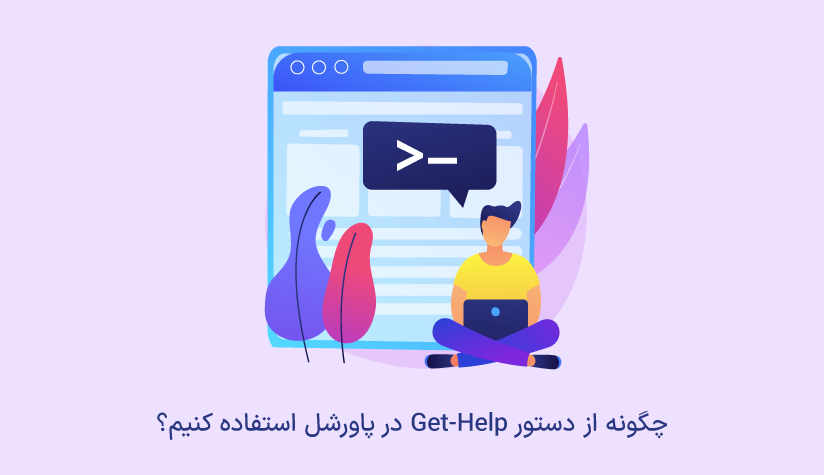1403/01/09
1403/01/09 نصب Net Framework ۴.۸. در ویندوز سرور 2012 و نسخه های جدید
شرکت مایکروسافت یک مجموعه از ابزار و فناوری های برنامه نویسی با عنوان NET Framework. ارائه کرده است. معمولا از این مجموعه برای توسعه دادن و اجرای برنامه ها در قالب ویندوز و وب استفاده می شود. افرادی که قصد ایجاد برنامه های ویندوز، اپلیکیشن های تحت وب، سرویس های وب و برنامه های موبایلی داشته باشند، معمولا از زبان هایی مانند C# ،Visual Basic.NET و F# استفاده می کنند.
نصب Net Framework 4.8 در ویندوز سرور 2012 و نسخههای جدید از این فریمورک امری ضروری است که باعث سازگاری برنامهها، بهبود عملکرد و افزایش امنیت سیستمها میشود. با نصب و استفاده از نسخههای جدید Net Framework، به روز بودن امنیت و عملکرد برنامهها را تضمین کرده و از سازگاری برنامهها با سیستمهای جدید ویندوز سرور می توانید بهرهبرداری کنید.
اما ویژگی مهمی که NET Framework دارد، این است که یک فضای اجرایی مشترک (Common Language Runtime یا CLR) فراهم می کند که این امکان را به برنامه نویسان می دهد تا بتوانند برنامه های مختلفی که دارند را به زبان های مختلفی بنویسند و سپس آن ها را روی چارچوب NET. به اجرا دربیاورند.
تنها این نیست NET Framework. کتابخانه های کاربردی (Class Libraries) مختلفی دارد که یک سری کدهای پیش نویس شده دارد که برای انجام تسک هایی مانند مدیریت فایلها، ارتباط با پایگاهداده، امنیت، انجام عملیات شبکه و … به برنامه نویسان کمک می کند تا بتوانند برنامه های خودشان را با سرعت بالاتر و کدهای کمتر توسعه دهند. به جرات می توانیم بگوییم که NET Framework. یکی از اصلی ترین و پرکاربردترین فناوری در توسعه دادن برنامه های ویندوز و وب است.
اگر شما هم مشتاق هستید که NET Framework. را داشته باشید، می توانید آن را در ویندوز سرور خودتان نصب کنید. اگر هنوز سرور مجازی ویندوز ندارید، میتوانید به صفحه خرید سرور مجازی ویندوز ما سر بزنید.
ما در این مقاله آموزش نصب Net Framework ۴.۸. در ویندوز سرور 2012 و نسخه های جدیدتر را آموزش می دهیم. پس تا پایان این مقاله همراه ما باشید.
چرا باید Net Framework ۴.۸ را در ویندوز سرور 2012 نصب کنیم؟
نصب NET Framework ۴.۸. یا نسخههای جدید آن در ویندوز سرور 2012 و نسخههای جدید اهمیت دارد به دلایل زیر:
- سازگاری: برنامههای تحت وب و برخی از برنامههای کاربردی ویندوز از NET Framework. برای اجرای صحیح و کامل خودشان استفاده میکنند. نصب و آپدیت به نسخههای جدید NET Framework. در ویندوز سرور 2012 و نسخههای جدید اطمینان میدهد که برنامههای شما بهطور صحیح کار خواهند کرد و به تمامی قابلیتهای جدید و بهبودهای امنیتی این فریمورک دسترسی خواهند داشت.
- بهبودهای امنیتی: نسخههای جدید NET Framework. عموماً شامل بهبودهای امنیتی بوده و با بهروزرسانی به آنها، میتوانید از پچها و ترمیمهای امنیتی جدید استفاده کنید تا امنیت سرور شما بهبود یابد و در برابر تهدیدات امنیتی محافظت شود.
- پشتیبانی از برنامههای جدید: نسخههای جدید NET Framework. معمولاً شامل ویژگیها و قابلیتهای جدیدی هستند که برنامههای جدید ممکن است به آنها نیاز داشته باشند. با نصب و آپدیت به نسخههای جدید آن، شما به برنامههای جدید و بهروز شده نیز پشتیبانی خواهید کرد و میتوانید از قابلیتها و امکانات جدید آنها بهرهبرداری کنید.
نصب چارچوب NET. با استفاده از مدیر سرور
- ابتدا به سرور ویندوز 2012، 2016 یا بالاتر خود وارد شوید و سپس مدیر سرور را باز کنید. (اگر با نحوه وصل شدن و اتصال به سرور مجازی ویندوز آشنا نیستید، می توانید مقاله ما را مطالعه کنید).
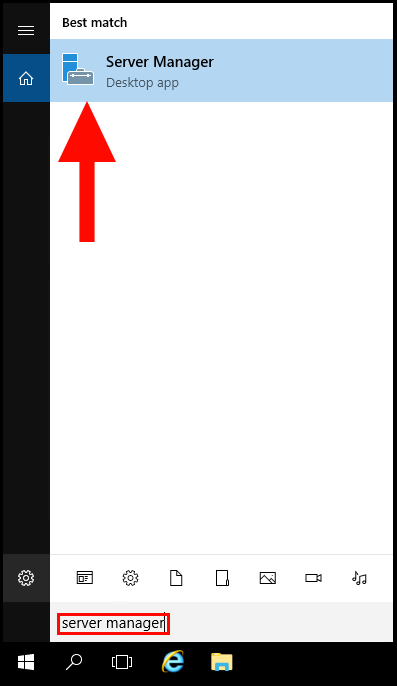
- در پنجره Server Manager بر روی Add Roles and Features کلیک کنید.
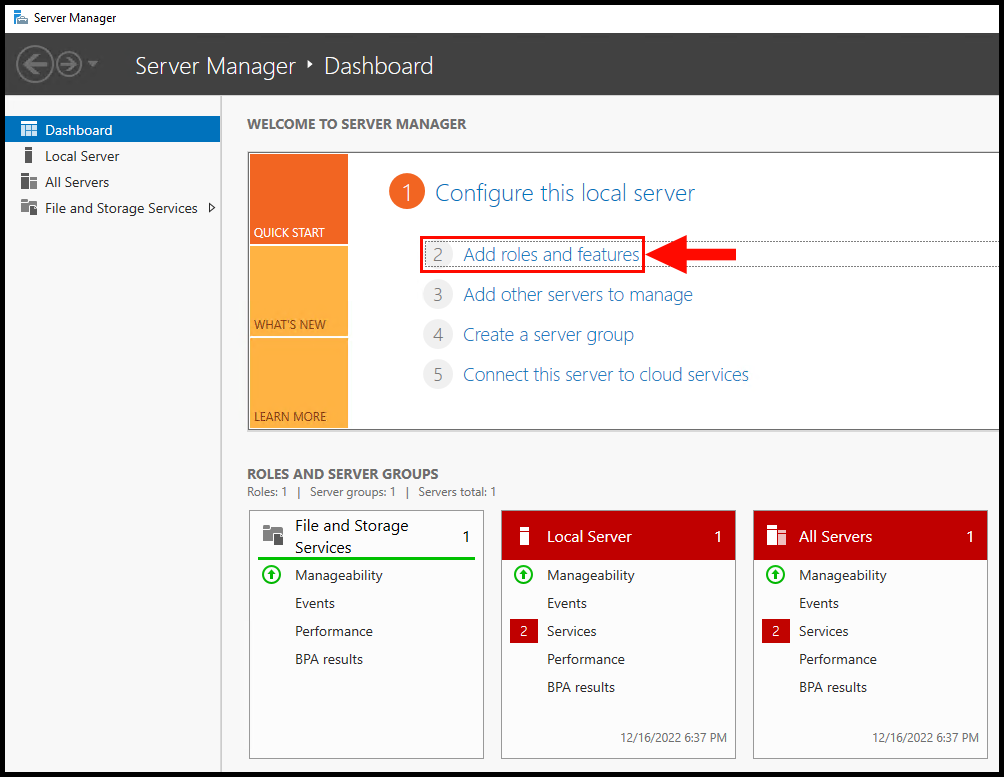
- در بخش Installation Type گزینه Role-based or feature-based install را انتخاب کنید و سپس Next را بزنید.
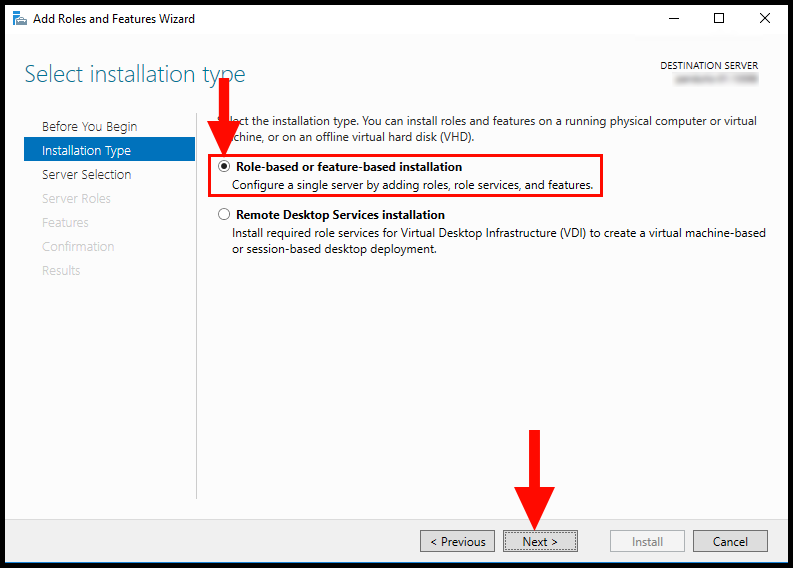
- سپس صفحه Server Selection ظاهر می شود. گزینه Select a server from the server pool را انتخاب کنید و سرور خود را در پنجره Server Pool انتخاب کنید. سپس برای ادامه روی Next کلیک کنید.
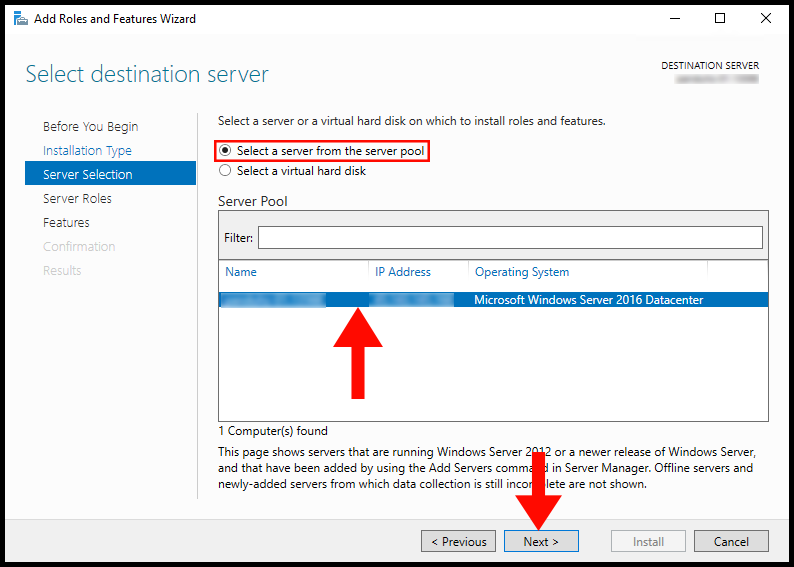
- هیچ چیزی را در بخش نقش های سرور انتخاب یا لغو انتخاب نکنید، سپس برای ادامه روی Next کلیک کنید.
- در قسمت Features، گزینه NET Framework 3.x. یا 4.x یا هر دو را انتخاب کنید، سپس برای ادامه روی Next کلیک کنید.
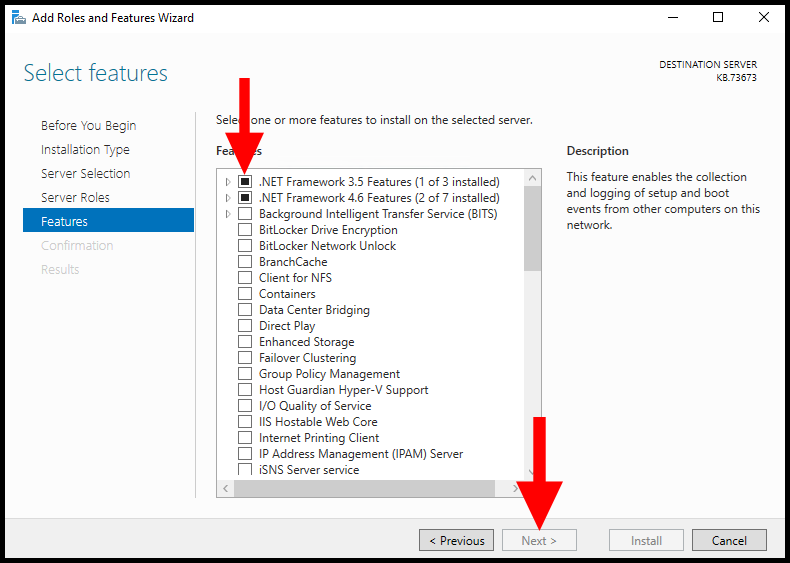
- در نهایت در صفحه تأیید، Install را برای پایان انتخاب کنید.
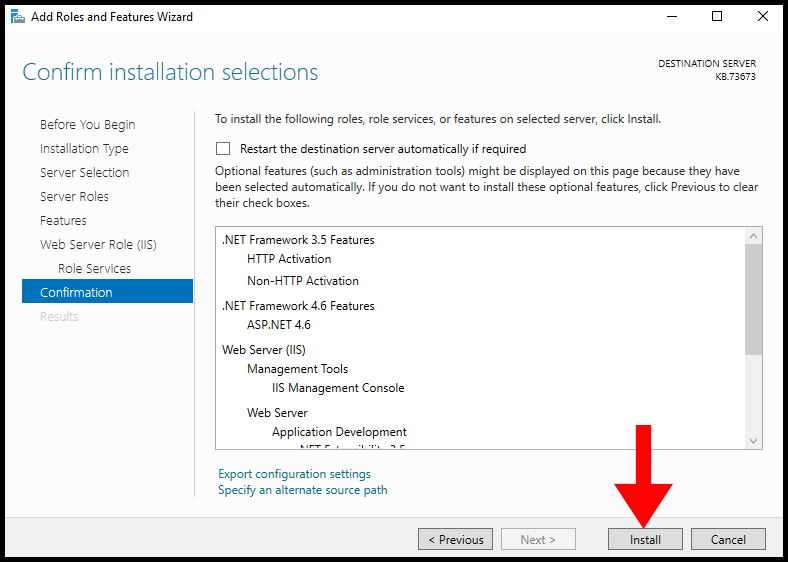
پس از اتمام نصب، فراموش نکنید که سرور خود را مجددا راه اندازی کنید تا نصب کامل شود.
نحوه نصب Net Framework با استفاده از Offline Installer
اگر میخواهید NET Framework ۴.۸. را به راحتی نصب کنید، میتوانید از یک نصب کننده آفلاین استفاده کنید. تنها کافی است نصب کننده آفلاین را از وبسایت مایکروسافت دانلود کرده و فرآیند نصب را انجام دهید. در این روش، فقط برای دانلود فایل نصب کننده به اینترنت نیاز خواهید داشت و بعد از آن نیازی به اتصال اینترنت برای نصب نخواهید داشت.
شما میتوانید برای دانلود net framework ۴.۸ از URL زیر استفاده کنید:
https://dotnet.microsoft.com/download/dotnet-framework/
برای این مقاله، ما قصد داریم فریمورک NET ۴.۸. را نصب کنیم. شما میتوانید هر نسخهای از فریمورک NET. را که برای نیاز خودتان لازم دارید، نصب کنید.
- برای نصب net framework به آدرس https://dotnet.microsoft.com/download/dotnet-framework/ بروید و نسخه مورد نظر خود را انتخاب کنید.
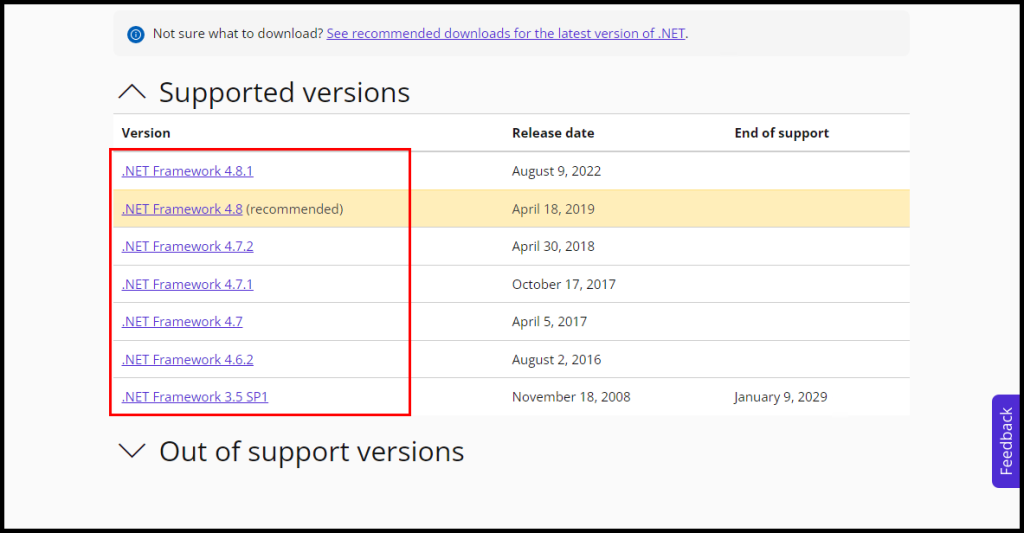 2. کمی به پایین صفحه بروید. از بخش Advanced downloads، زیر عنوان Offline Installer, Run apps – Runtime را دانلود کنید.
2. کمی به پایین صفحه بروید. از بخش Advanced downloads، زیر عنوان Offline Installer, Run apps – Runtime را دانلود کنید.
Run apps – Runtime شامل همهچیزی است که برای اجرای برنامهها/نرمافزارهای ساخته شده با چارچوب NET. نیاز دارید.
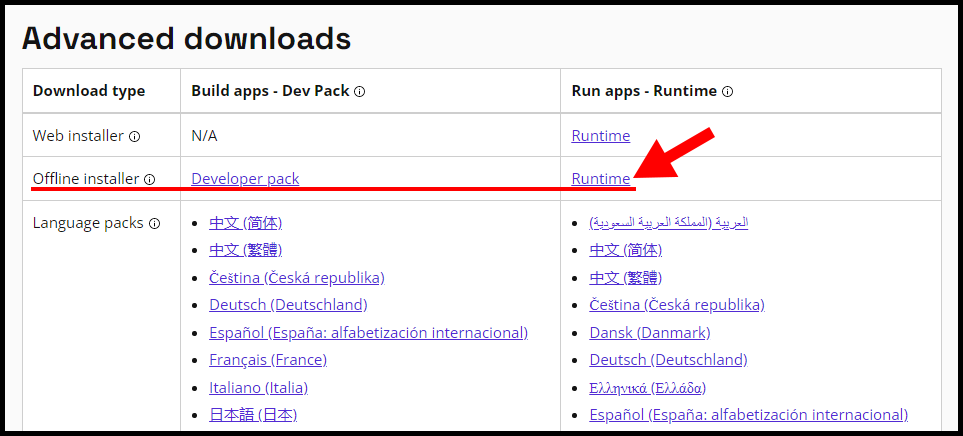
- پس از اتمام دانلود، روی فایل اجرایی کلیک کرده و اجرا کنید.
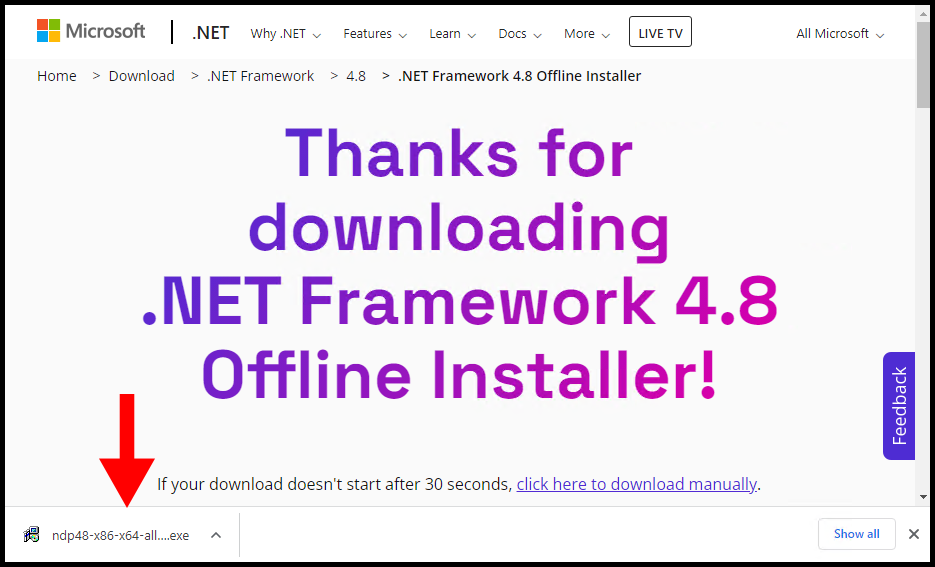
- اخطار پاپ آپ زیر را مشاهده می کنید آیا می خواهید این فایل را اجرا کنید؟ سپس بر روی Run کلیک کنید.
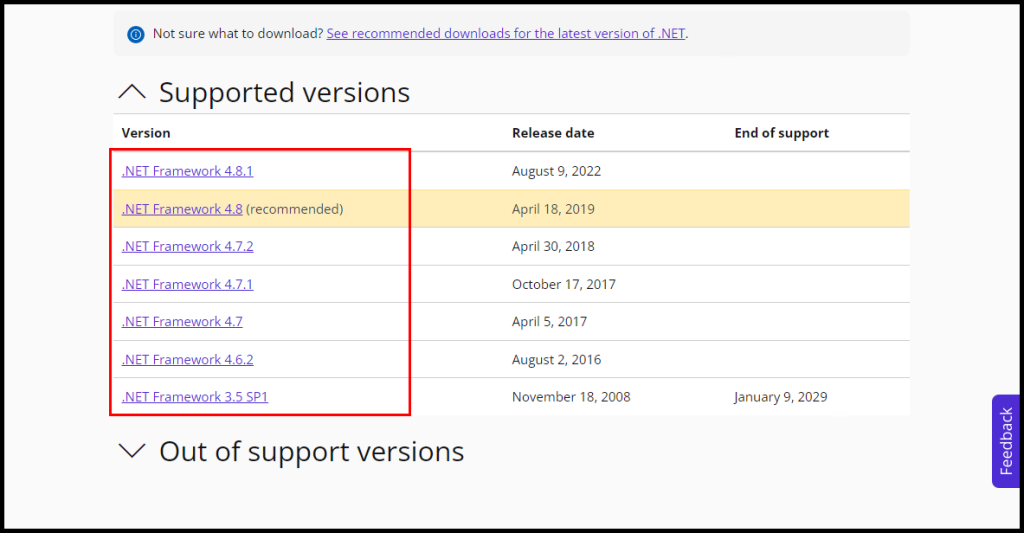
- اکنون، ویندوز فایل ها را برای شروع نصب استخراج می کند.
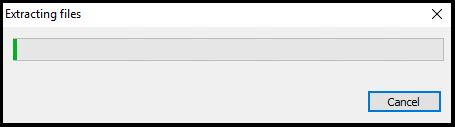
- هنگامی که شرایط مجوز را خواندید، کادر I have read را علامت بزنید و شرایط مجوز را قبول کنید و سپس Install را فشار دهید.
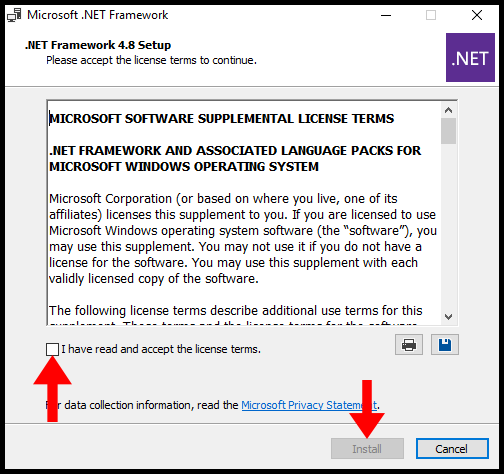
- در مرحله بعد، نصب آغاز خواهد شد.
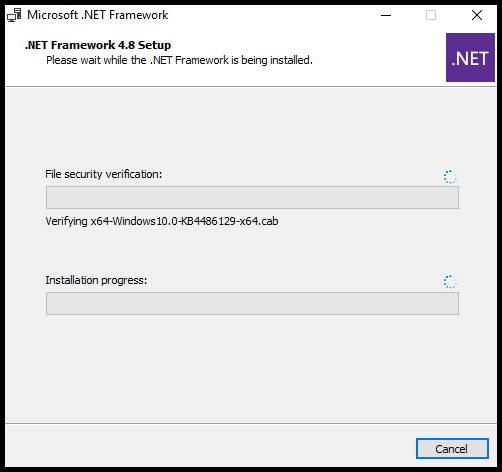
- پس از اتمام نصب، سرور شما اکنون دارای NET Framework. خواهد بود.
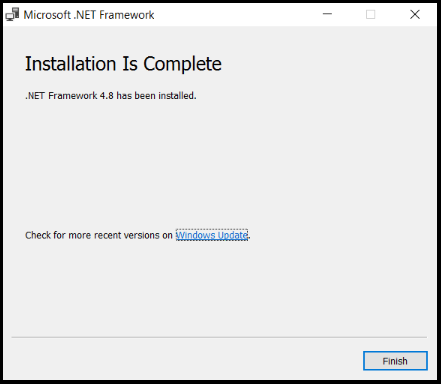
نحوه نصب دات نت فریم ورک با استفاده از نصب کننده آنلاین
اگر میخواهید از NET Framework با نصب آنلاین، یعنی نصب از طریق اینترنت، استفاده کنید، باید در هنگام نصب به اینترنت متصل باشید.
شما میتوانید برای دانلود نت فریم ورک ۴.۸ به این پیوند مراجعه کنید:
https://dotnet.microsoft.com/download/dotnet-framework/
در این مقاله، ما قصد داریم Net Framework ۴.۸. را نصب کنیم. شما میتوانید هر نسخهای از آن را بر اساس نیاز خود نصب کنید.
- به پیوند فوق مراجعه کنید: https://dotnet.microsoft.com/download/dotnet-framework/ و نسخه مورد نظر NET Framework. را انتخاب کنید.
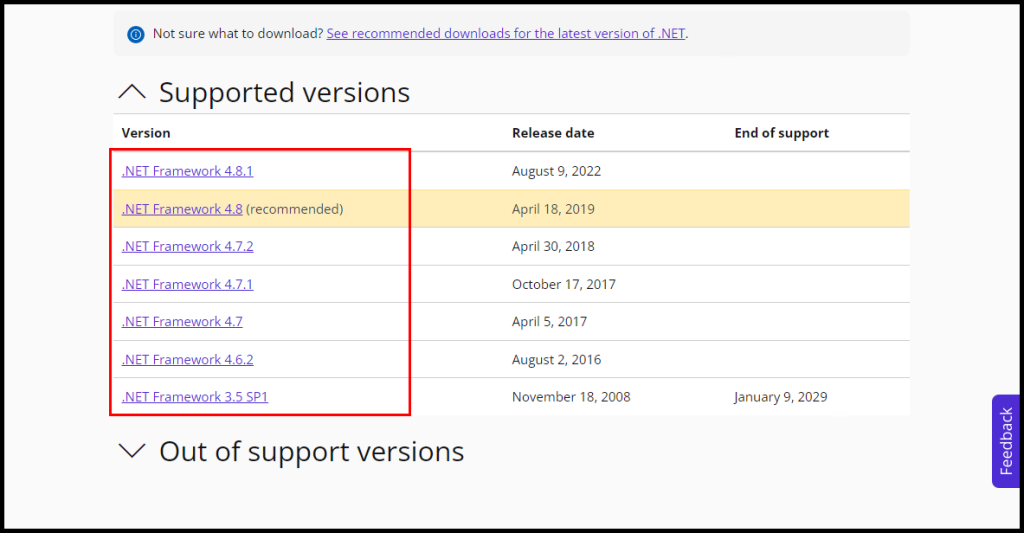
- کمی به پایین اسکرول کنید و Web Installer را از قسمت Advanced downloads در Run apps – Runtime دانلود کنید.
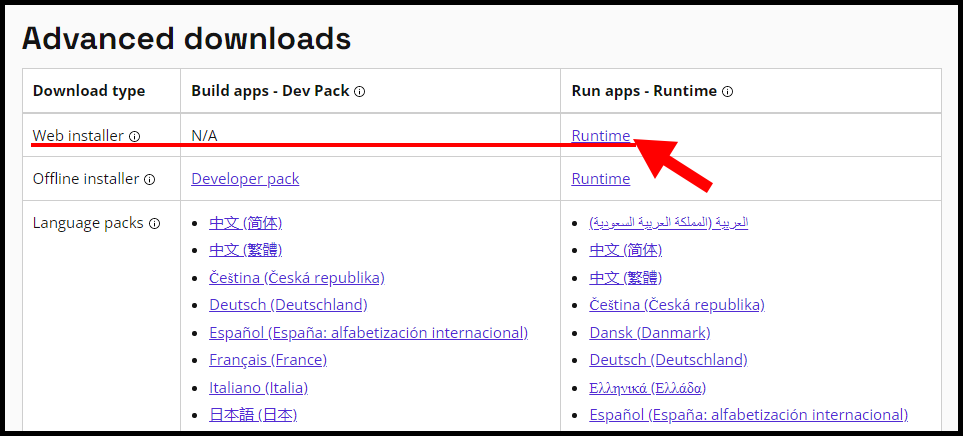
- پس از اتمام دانلود، روی فایل اجرایی کلیک کرده و اجرا کنید.
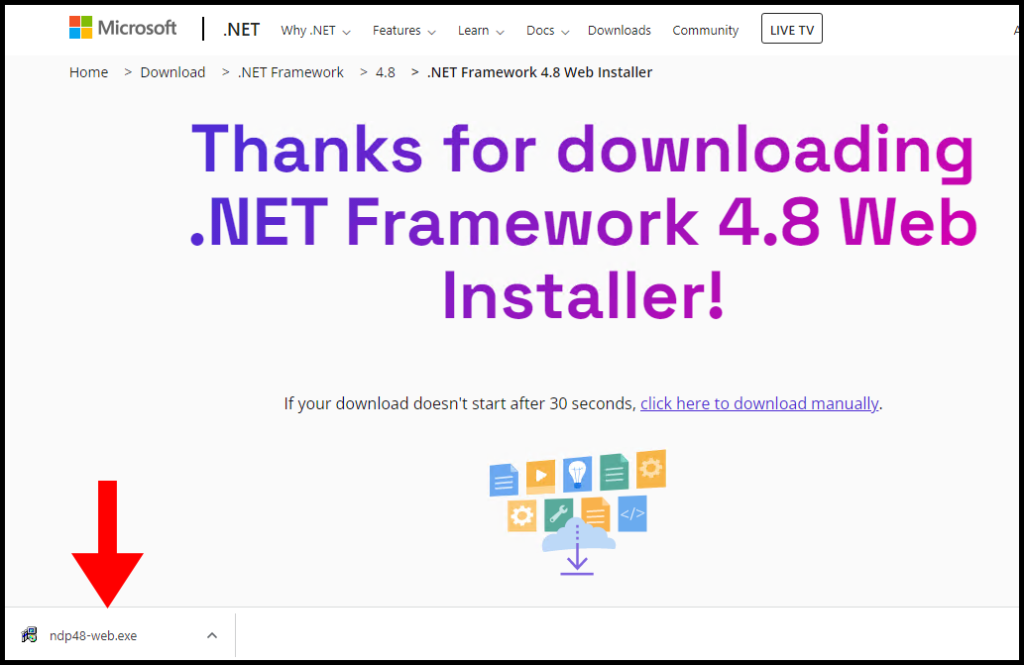
- یک اخطار خواهید دید آیا می خواهید این فایل را اجرا کنید؟ سپس بر روی Run کلیک کنید.
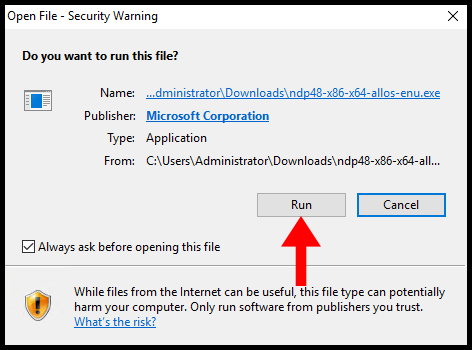
- اکنون، ویندوز فایل ها را برای شروع نصب استخراج می کند.
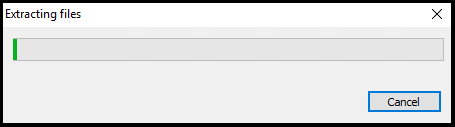
- پس از خواندن شرایط مجوز، کادر I have read را علامت بزنید و شرایط مجوز را قبول کنید و سپس Install را فشار دهید.
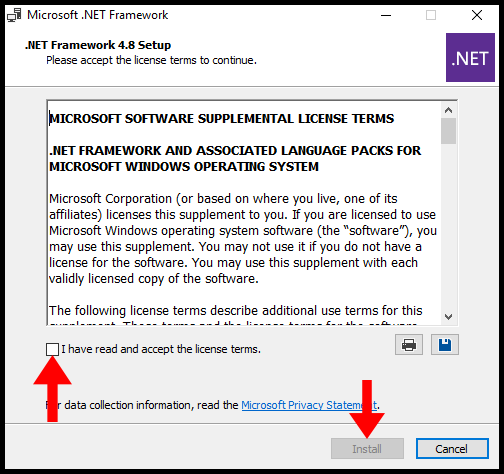
- در مرحله بعد، نصب آغاز خواهد شد.
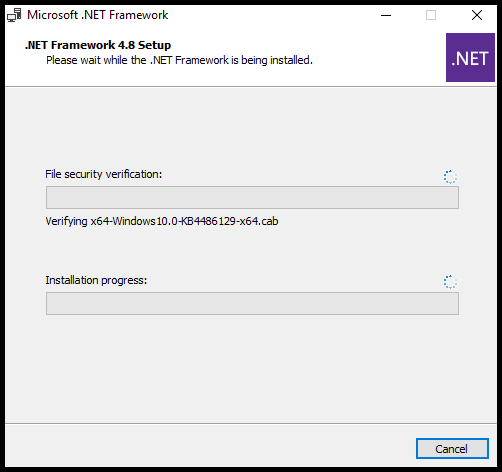
- تبریک می گوییم فریم ورک دات نت بر روی سرور شما نصب شده است.
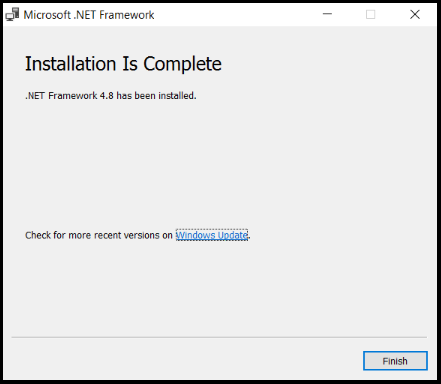
خطاها و نحوه رفع آن ها
مشکل 1) NET Framework 4 has not been installed because HRESULT 0xc8000222
نحوه حل مشکل
- ابتدا Command Prompt را باز کنید.
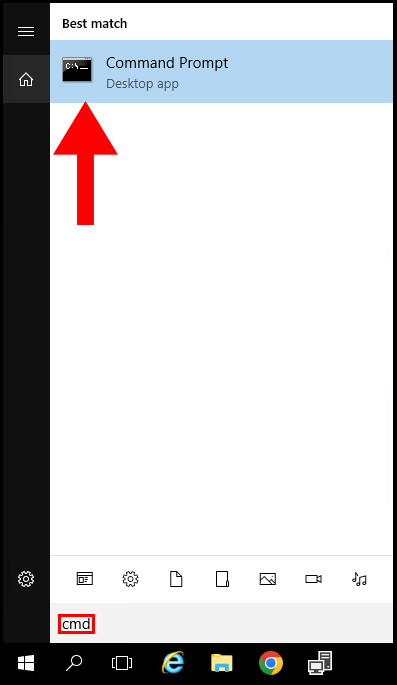
- عبارت “net stop wuauserv” را تایپ کرده و Enter را بزنید.
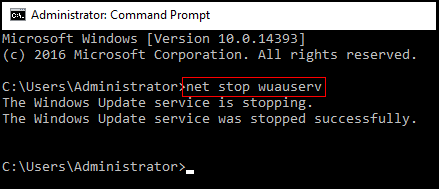
- اکنون، RUN (کلید ویندوز + R) را باز کنید و %windir% را تایپ کنید، سپس دکمه OK را بزنید.
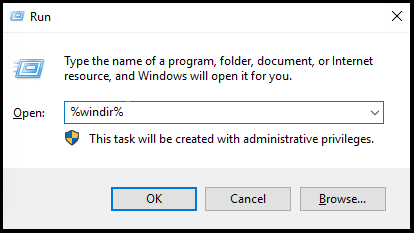
- سپس به پایین بروید و SoftwareDistribution را پیدا کنید و نام آن را به SD-kbp تغییر دهید.
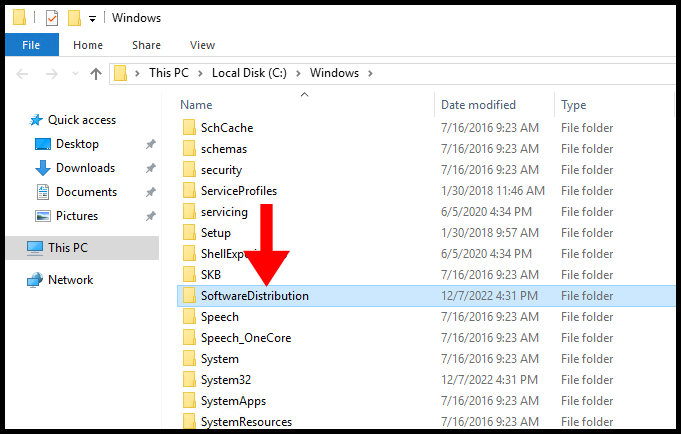
- در نهایت، Command Prompt را دوباره باز کنید و عبارت “net start wuauserv” را تایپ کنید و Enter را بزنید.
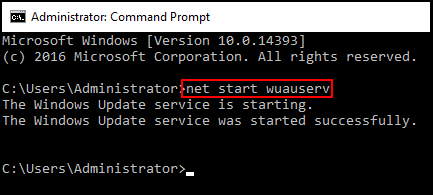
- حالا سعی کنید .NET Framework را نصب کنید.
مشکل 2) The installation fails with the error 0x800f081f
این نوع خطا زمانی رخ می دهد که فایل های پشتیبانی شده برای نصب پیدا نمی شوند. برای نصب، NET-Framework-Core. شما باید ISO ویندوز سرور 2016 یا 2019 را داشته باشید. اکنون فایل ISO را به عنوان یک درایو مجازی مونت کنید. (مثال E:)
اکنون در گزینه “Confirmation” یک منبع جایگزین را مشخص کنید. در آنجا باید “E:sourcessxs” را قرار دهید و OK را بزنید.
در نهایت با آخرین مراحل نصب پردازش کنید.
سخن آخر
در نصب NET Framework ۴.۸ در ویندوز سرور 2012 و نسخههای جدید، ممکن است با مشکلاتی روبرو شوید. از جمله خطاهای 0x800f081f که ممکن است در هنگام نصب رخ دهد. برای حل این مشکل، باید از یک منبع جایگزین برای نصب استفاده کرده و فایلهای مورد نیاز را برای نصب در دسترس قرار دهید. با رعایت این توصیهها و دستورالعملهای نصب، میتوانید NET Framework ۴.۸. را بهراحتی بر روی ویندوز سرور 2012 و نسخههای جدید نصب کنید و از آن بهرهبرداری کنید.
در صورتی که سوالی در این زمینه دارید، با ما در قسمت نظرات به اشتراک بگذارید تا در سریع ترین زمان ممکن پاسخ دهیم.
سوالات متداول:
آیا Net Framework 4.8 همراه با ویندوز سرور 2012 نصب میشود؟
خیر، Net Framework 4.8 به صورت پیشفرض با ویندوز سرور 2012 نصب نشده است و باید جداگانه نصب شود.
آیا نصب Net Framework 4.8 نیاز به ریستارت سرور دارد؟
بله، پس از نصب Net Framework 4.8 در ویندوز سرور 2012 و نسخههای جدید، ممکن است نیاز به ریستارت سرور داشته باشید تا تغییرات اعمال شده به طور کامل اعمال شود.
آیا Net Framework 4.8 با نسخههای قدیمیتر Net Framework سازگار است؟
بله، Net Framework 4.8 سازگاری با نسخههای قدیمیتر Net Framework را حفظ کرده است و برنامههایی که با نسخههای قدیمیتر این فریمورک توسعه داده شدهاند، بدون تغییرات اضافی بر روی Net Framework 4.8 قابل اجرا هستند.